
В останньому оновленні десктоп-версії для Mac, Windows і Linux з'явилося кілька цікавих нововведень. Мабуть, найбільш важливим нововведенням є можливість встановлювати різні теми для Телеграм. Тепер користувач може повністю змінити зовнішній вигляд інтерфейсу, вибравши фон, колір елементів і дизайн кнопок на свій розсуд.
Як встановити нову тему
Всі теми представлені у вигляді файлів з розширенням .tdesktop-theme. Щоб оновити інтерфейс месенджера на своєму комп'ютері, необхідно виконати кілька простих кроків:
- У декстопной версії знаходимо контакт @Themes . На цьому каналі ви знайдете велику різноманітність тем для Телеграм з установочними файлами. Крім того, найстильніші оформлення ви можете знайти в нашому каталозі .
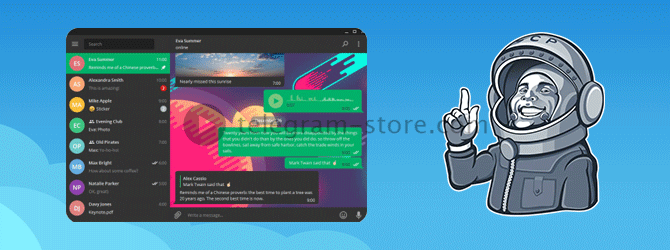 Встановити теми для Телеграм за допомогою @Themes.
Встановити теми для Телеграм за допомогою @Themes. - Натискаємо на прийнятний варіант, щоб завантажити його.
- Після закінчення закачування натискаємо ще раз на цей файл, відкриється вікно, в якому необхідно натиснути розташовану в нижньому правому куті кнопку «ApplythisTheme».
- Якщо оновлений вигляд інтерфейсу вас влаштовує, тоді протягом 15 секунд потрібно прийняти зміни. Для цього на запитання «Keep this color theme?» Відповідаємо ствердно «Keep changes». Якщо дочекатися закінчення звіту часу, не виконуючи будь-яких маніпуляцій, або вибрати «Revert», зовнішній вигляд месенджера повернеться до попереднього варіанту.
До речі, перш ніж завантажити і встановити нове оформлення, можна ознайомитися з його рейтингом. Нижче скриншота з прикладом відображаються голоси «За» і «Проти», які дозволяють зробити висновок про популярність даного дизайну серед користувачів Telegram.
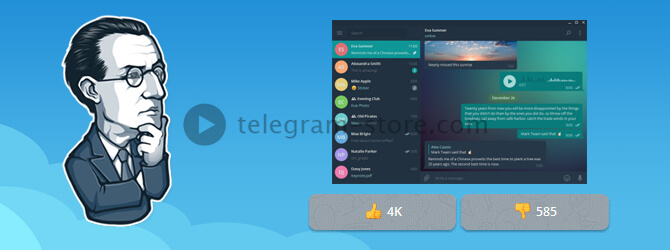 Рейтинг популярності тем для Телеграм
Рейтинг популярності тем для Телеграм Самостійне створення теми для Телеграм
Як відомо, сервіс Павла Дурова відрізняється від інших месенджерів наданням широких можливостей для сторонніх програмістів, які можуть вносити різні зміни за допомогою відкритого API. Створення індивідуального оформлення також не відноситься до виключної прерогативи розробників програми. Якщо вас не влаштовує запропонований набір колірних рішень, завжди можна розробити власний варіант. Для цього виконуємо наступні дії:
- Створюємо файл color.tdesktop-theme, що містить кольорові параметри і конфігурацію теми. Для цього потрібно виконати наступні кроки:
- Взяти вихідний код стандартної колірної схеми з github.com ;
- Вставити цей код в будь-який текстовий редактор, наприклад блокнот;
- Поміняти колірні коди необхідних елементів, де який елемент теж описано в репозиторії Телеграма ;
- Зберігаємо файл під ім'ям color.tdesktop-theme.
- Знаходимо відповідне зображення для фону з розширенням .jpg або .png і називаємо його background.jpg (background.png) або tiled.jpg (tiled.png). У першому випадку зображення розтягується на весь фон, а в другому - реалізується «плитковий» ефект.
- Обидва файли (color.tdesktop-theme, background.jpg) поміщаємо в zip-архів.
- Змінюємо розширення .zip на .tdesktop-theme.
 Можна самостійно створювати версії виконання і запаковувати їх у файл
Можна самостійно створювати версії виконання і запаковувати їх у файл
Щоб встановити створену тему, необхідно зайти в налаштування свого облікового запису (службова кнопка у вигляді трьох рисок >> Settings) і в розділі «Chat background» вибрати пункт «Choose from file», після чого вказати шлях до файлу.
Подібний алгоритм може здатися занадто складним для рядового користувача, особливо в питанні розробки колірної конфігурації. Однак на даний момент іншої можливості для створення власних тим в месенджері Telegram не передбачено. Втім, telegram.me/Themes регулярно поповнюється новими варіантами оформлення інтерфейсу, тому висока ймовірність знайти для себе оптимальне колірне рішення. Крім того, розробники обіцяють в нових версіях програми додати кілька інструментів, які спростять процес створення тем для звичайних користувачів.
Повернення до дефолтной версії
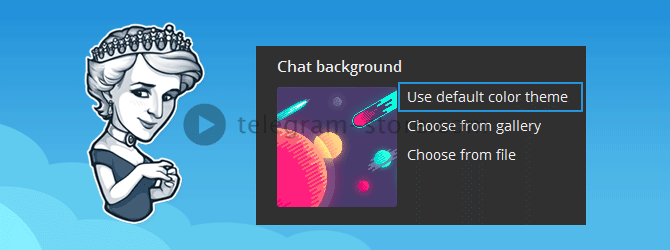 Повернення до дефолтной версії
Повернення до дефолтной версії Коли ефект новизни стихає, користувач нерідко починає думати, що дефолтна версія інтерфейсу насправді була настільки поганою. Як же до неї повернутися? В цьому немає нічого складного:
- Натискаємо службову кнопку, розташовану в лівому верхньому кутку екрану.
- У меню, вибираємо пункт «Settings».
- Гортаємо сторінку вниз до розділу «Chat background».
- Натискаємо «Use default color theme».
- Протягом 15 секунд підтверджуємо зміни.
Необхідно уточнити, що маніпуляції з зовнішнім оформленням можна виконувати тільки в десктопних програмах, починаючи з версії 1.0. Щоб дізнатися, яка версія Telegram у вас встановлена, зайдіть в налаштування свого облікового запису і в розділі «General» знайдете відповідну інформацію.
Для цього на запитання «Keep this color theme?Як же до неї повернутися?